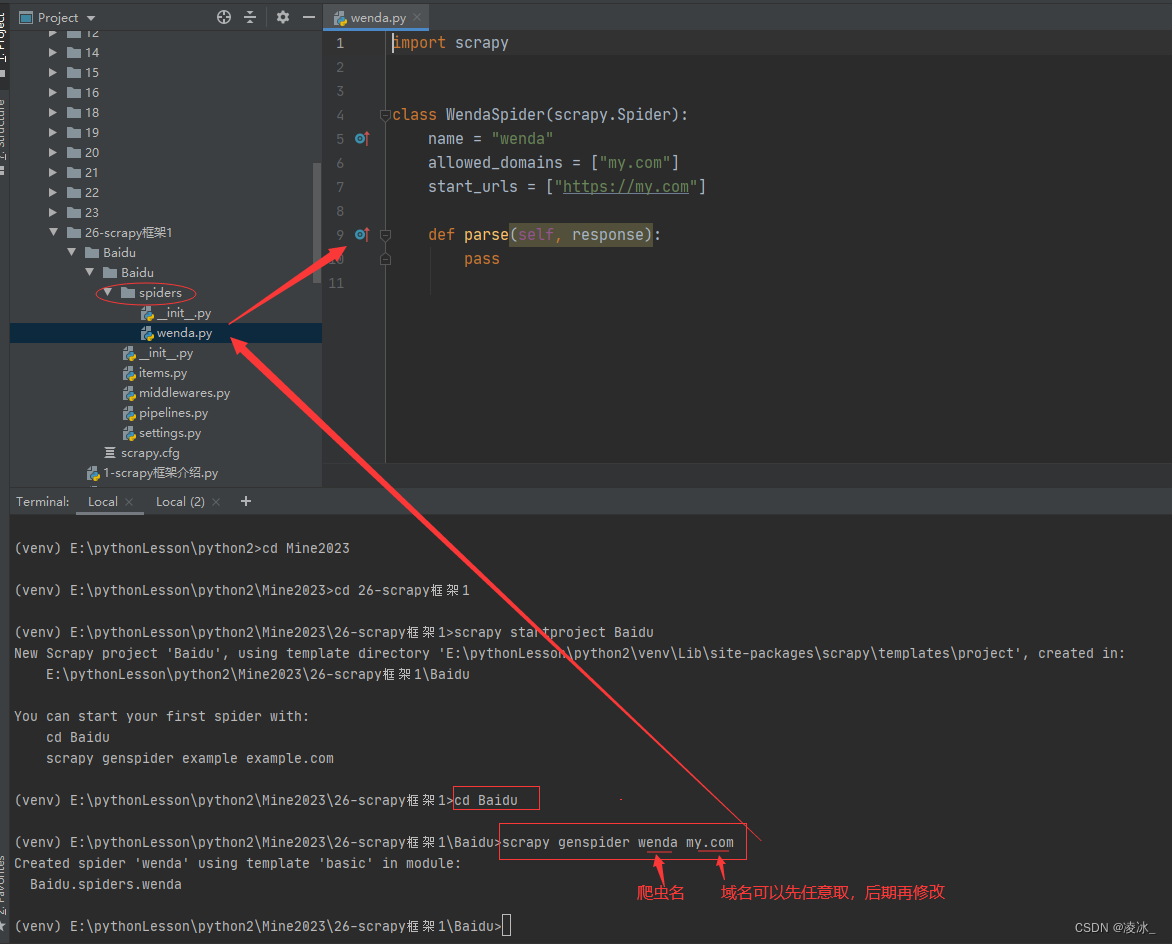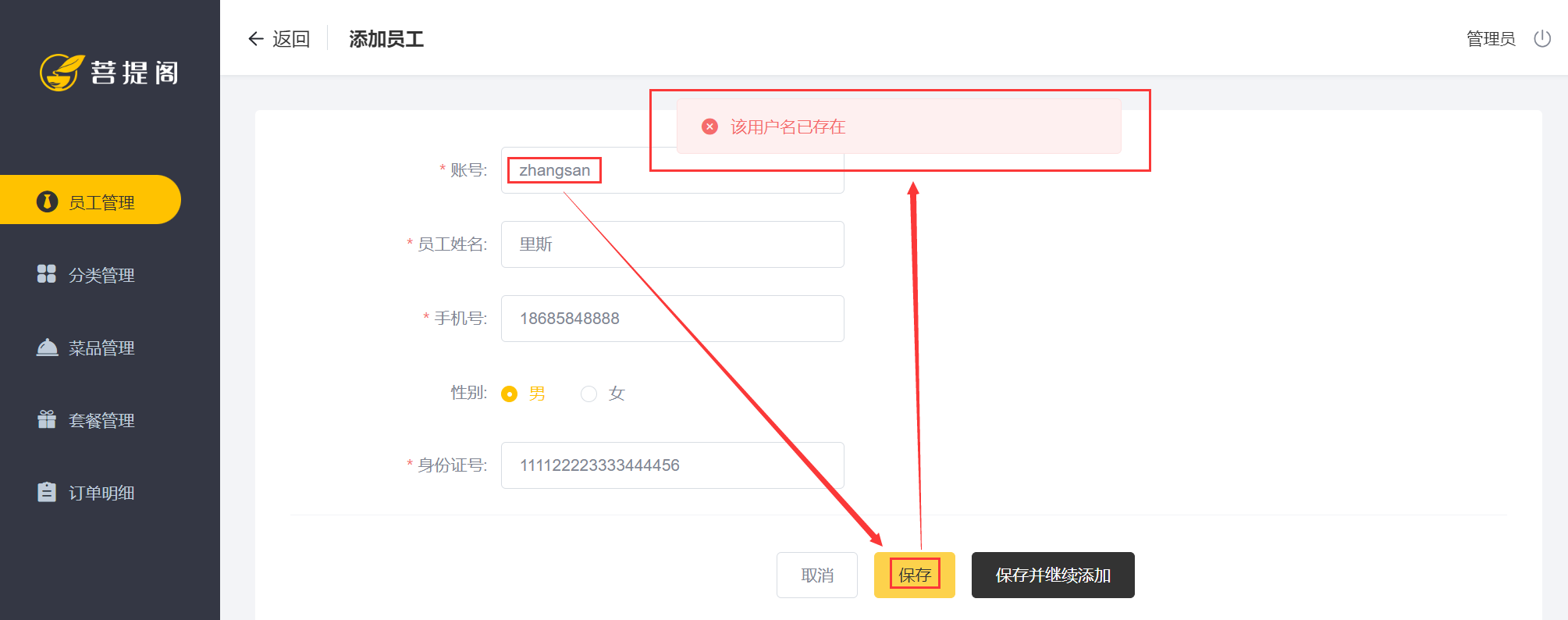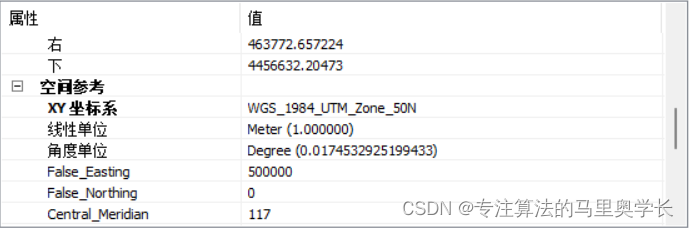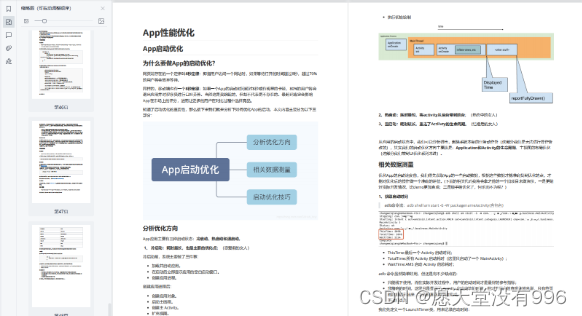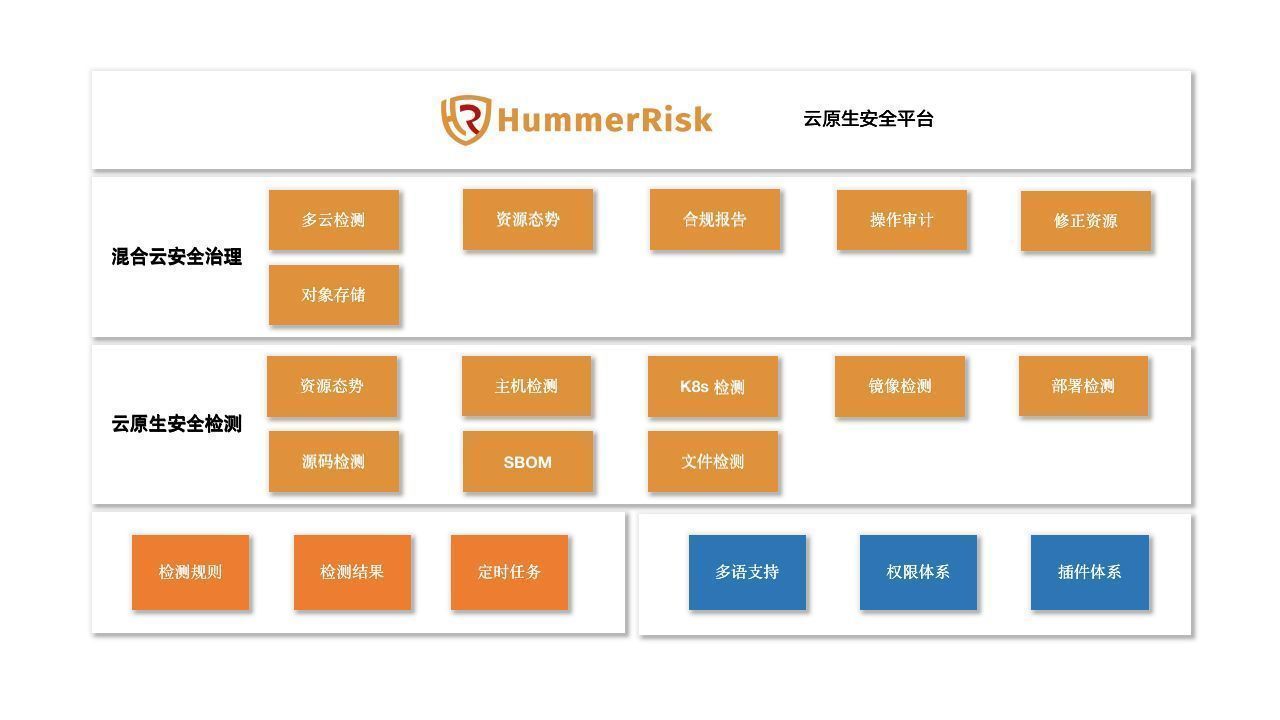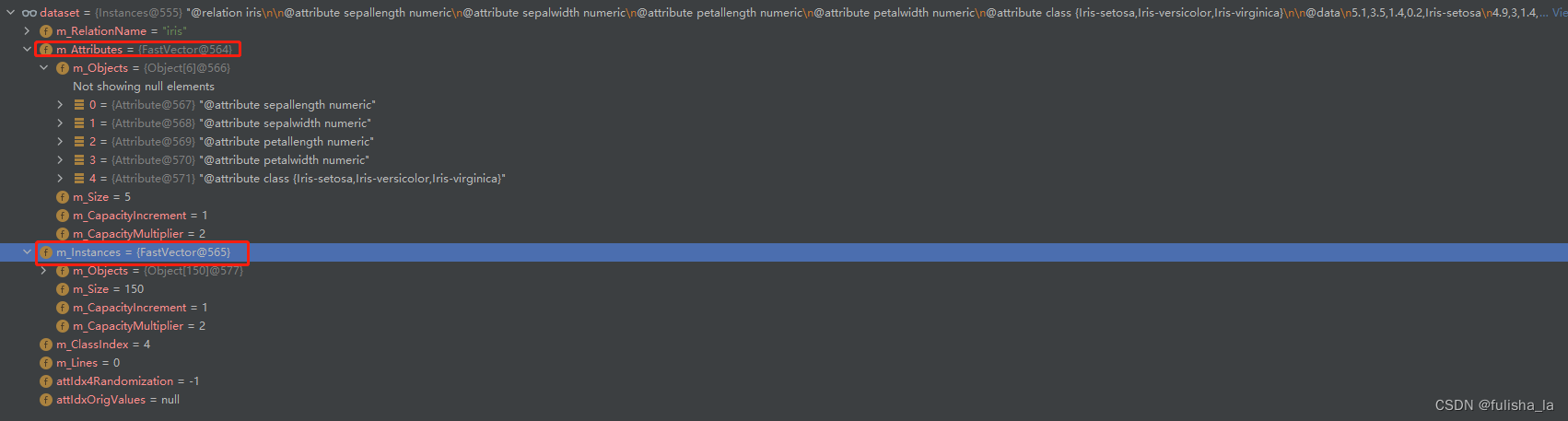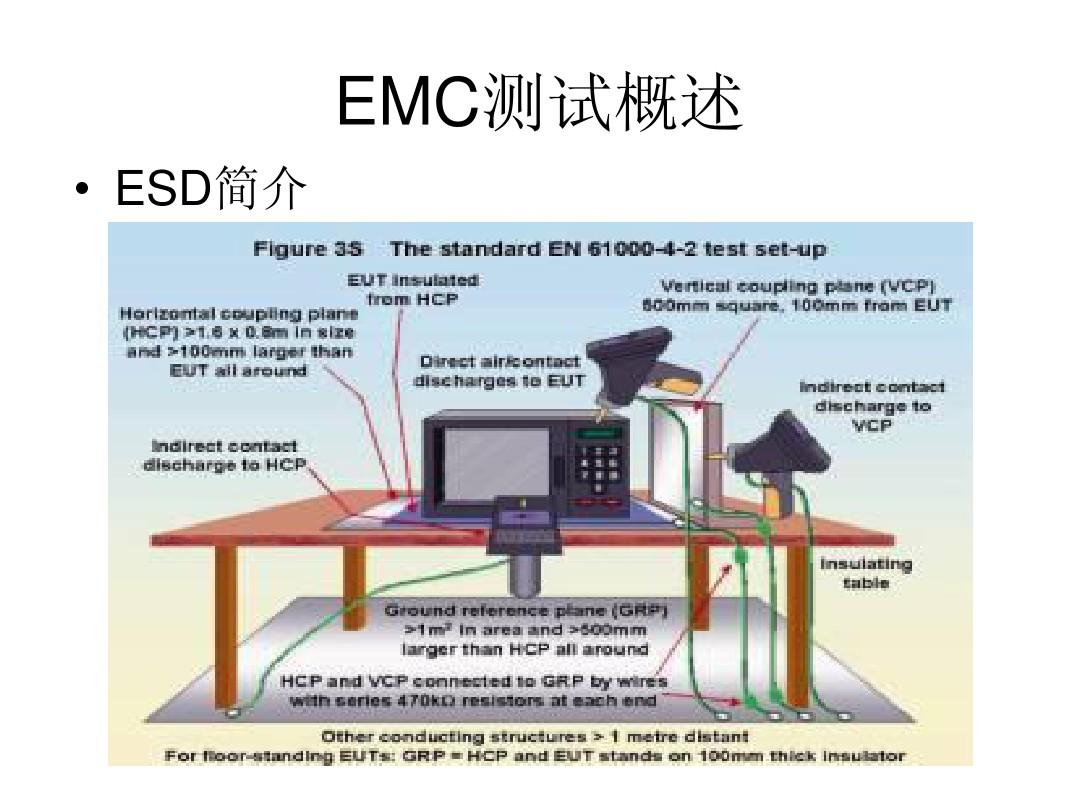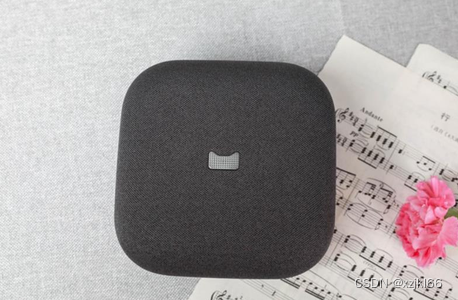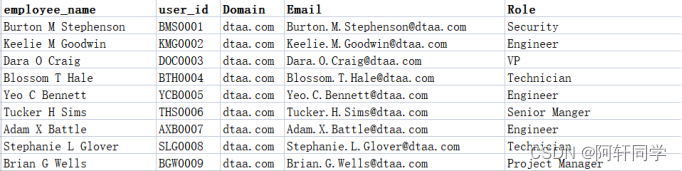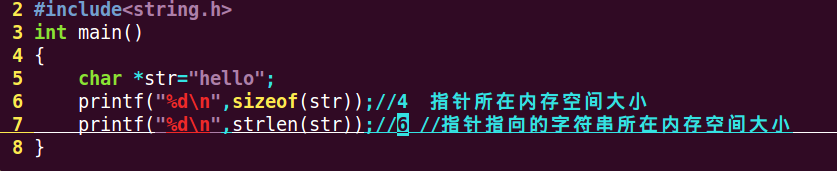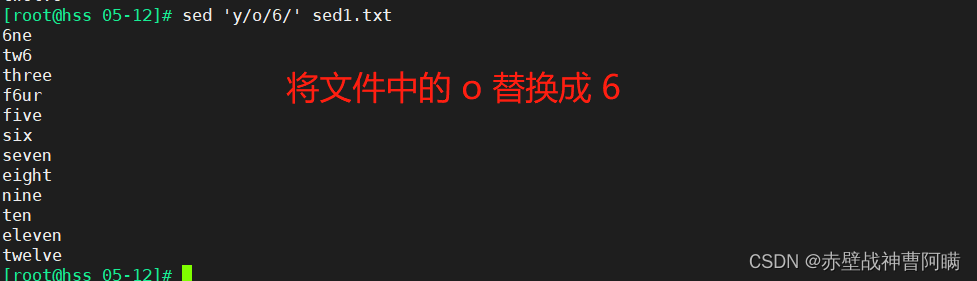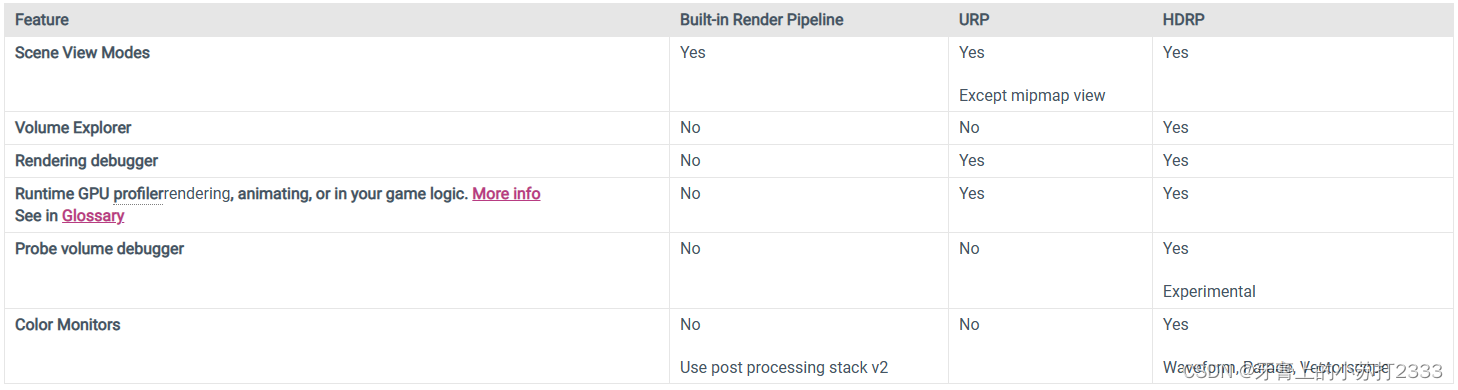在很多时候,我们为了能够更好地查看CAD图纸,需要将其格式转换为PDF。所以说,CAD文件格式的转换是非常关键的。首先,将CAD转换为PDF格式能够有效提升文件的兼容性。CAD软件通常需要特定的软件才能打开和编辑,而PDF格式则可以在几乎所有设备上查看,包括计算机、平板电脑和手机等。因此,将CAD图纸转换为PDF格式可以确保图纸在不同系统和设备上的兼容性。其次,方便文件的共享和存档,CAD图纸在共享时可能涉及到不兼容的问题,而PDF格式则可以轻松地通过电子邮件、云存储和其他网络共享平台进行传输和共享,提高了图纸的传输效率和便利性。
CAD图纸通常占用较大的存储空间,而PDF格式则可以将文件压缩为较小的大小,从而方便存档和备份。另外,将CAD转换为PDF格式还可以方便文件的印刷,PDF格式具有良好的印刷性能,保留了图形和文本的高质量呈现,因此,将CAD图纸转换为PDF格式可以方便图纸的打印和复制。
综上所述,将CAD转换为PDF格式是一种非常必要的操作。目前有好多格式转换的方法,可以将其格式进行转换。在这里,我们也将为大家介绍几种简单安全的操作方式,确保文件转换的完整。

方法一:使用“优速CAD转换器”直接转换
步骤1、在电脑上下载安装优速CAD转换器,打开软件,找到“CAD转PDF”功能,今天用dwg格式的cad进行转换,所以还要继续点击里面的【DWG转PDF】功能;
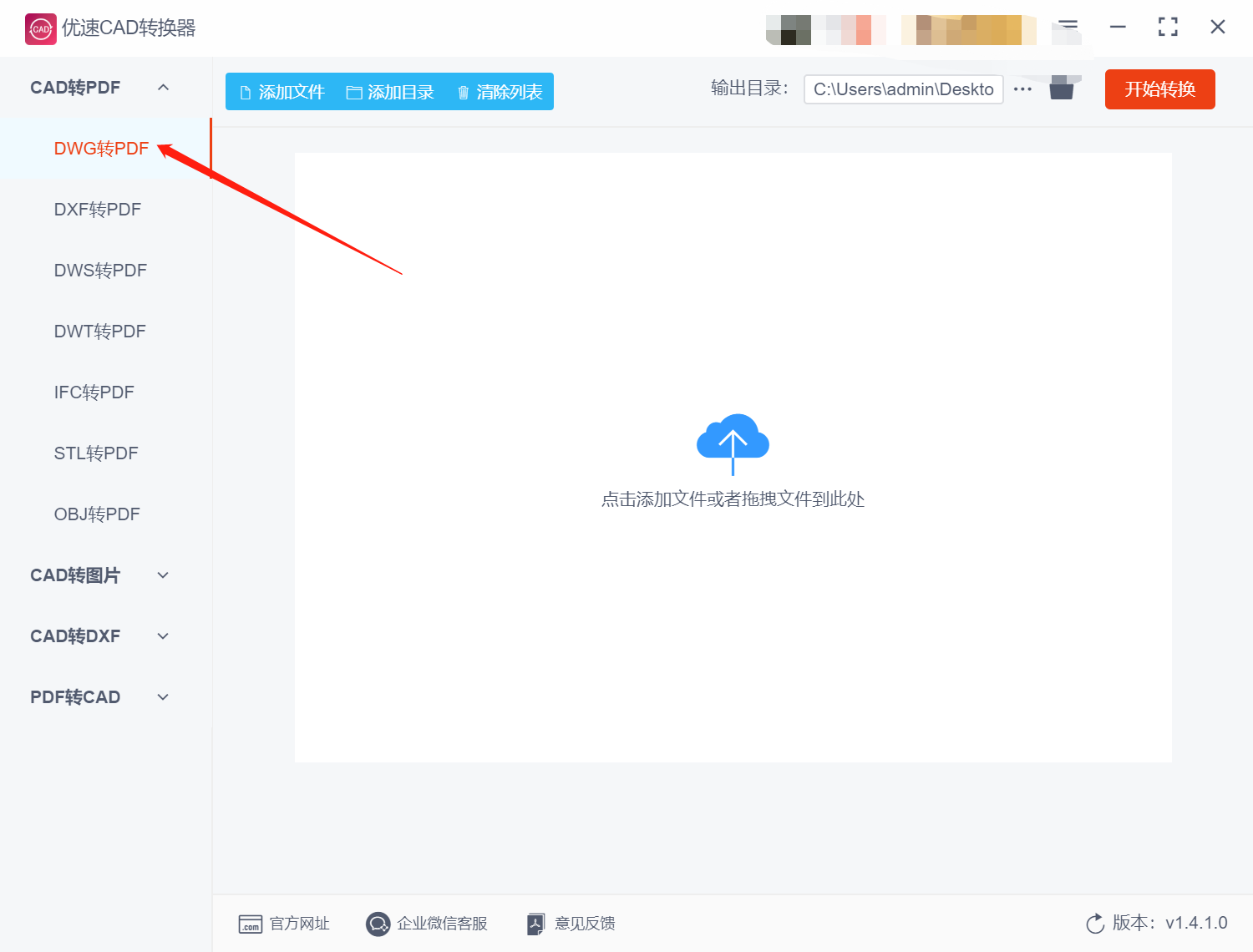
步骤2、在此页面中,我们需要将CAD文件上传,在这里,我们可以通过“添加文件”或者是文件拖拽的形式,将文件进行上传。
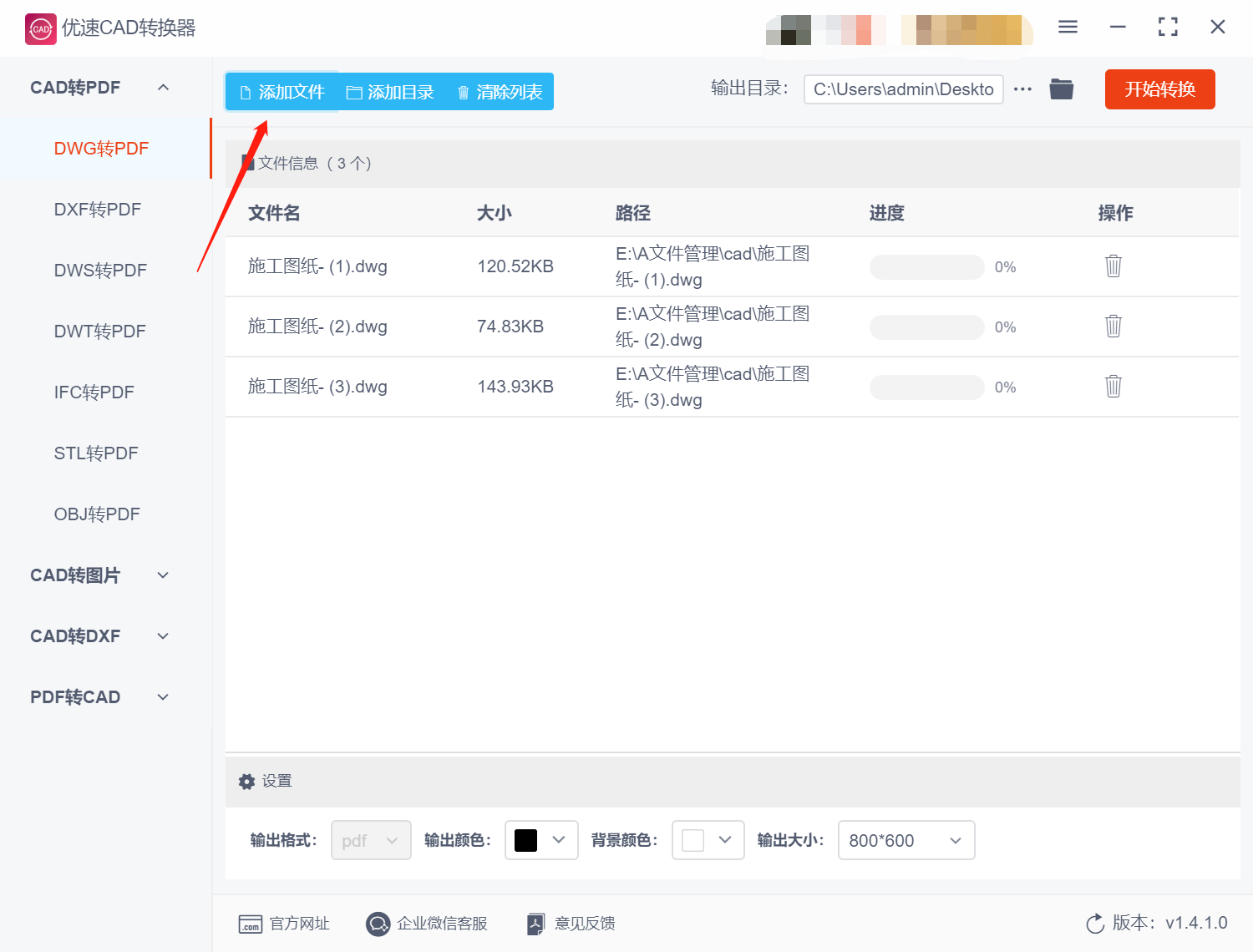
步骤3、在文件上传完成之后,我们可以到下方功能框的一些内容。比如“输出格式”、“输出颜色”等等。按照实际情况,将对应的参数进行更改即可。因为我们需要将CAD文件转换为pdf,所以这里默认格式就是“PDF”,所以不需要更改。另外,我们可以对“输出目录”进行设置。

步骤4、在以上内容完成之后,直接点击“开始转换”按钮,即可启动转换程序。
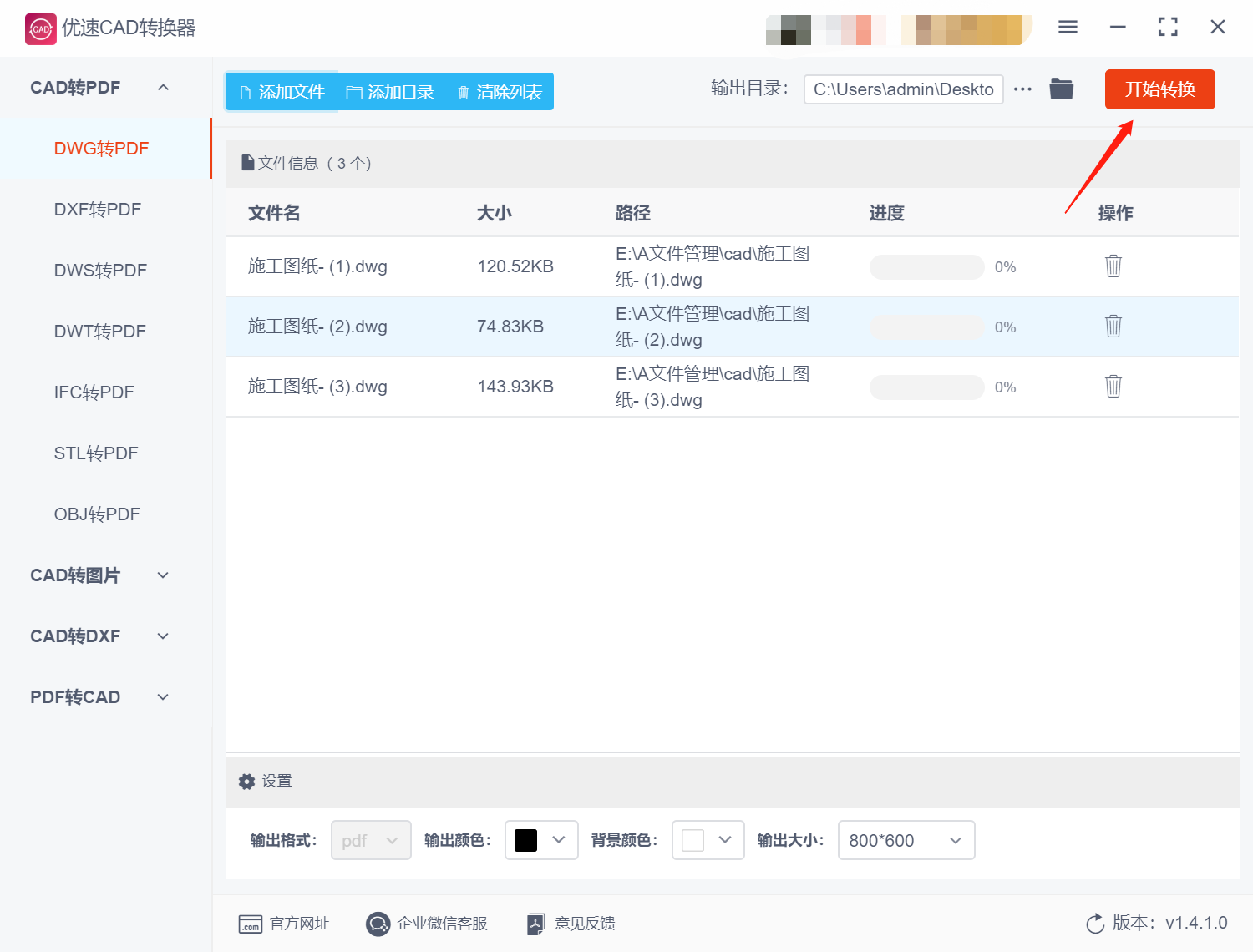
步骤5、转换完成之后,我们可以看到一个文件夹,在文件夹中可以看到转换成功的PDF文件,软件成功的将3个dwg格式的cad文件转成了pdf格式。

方法二:使用Convertio文件转换器
步骤1、在相关搜索中找到此文件转换器,并进入官方网站。然后,点击屏幕中间的“选择文件”按钮,上传您要转换的电脑本地视频文件。可以一次上传多个文件。
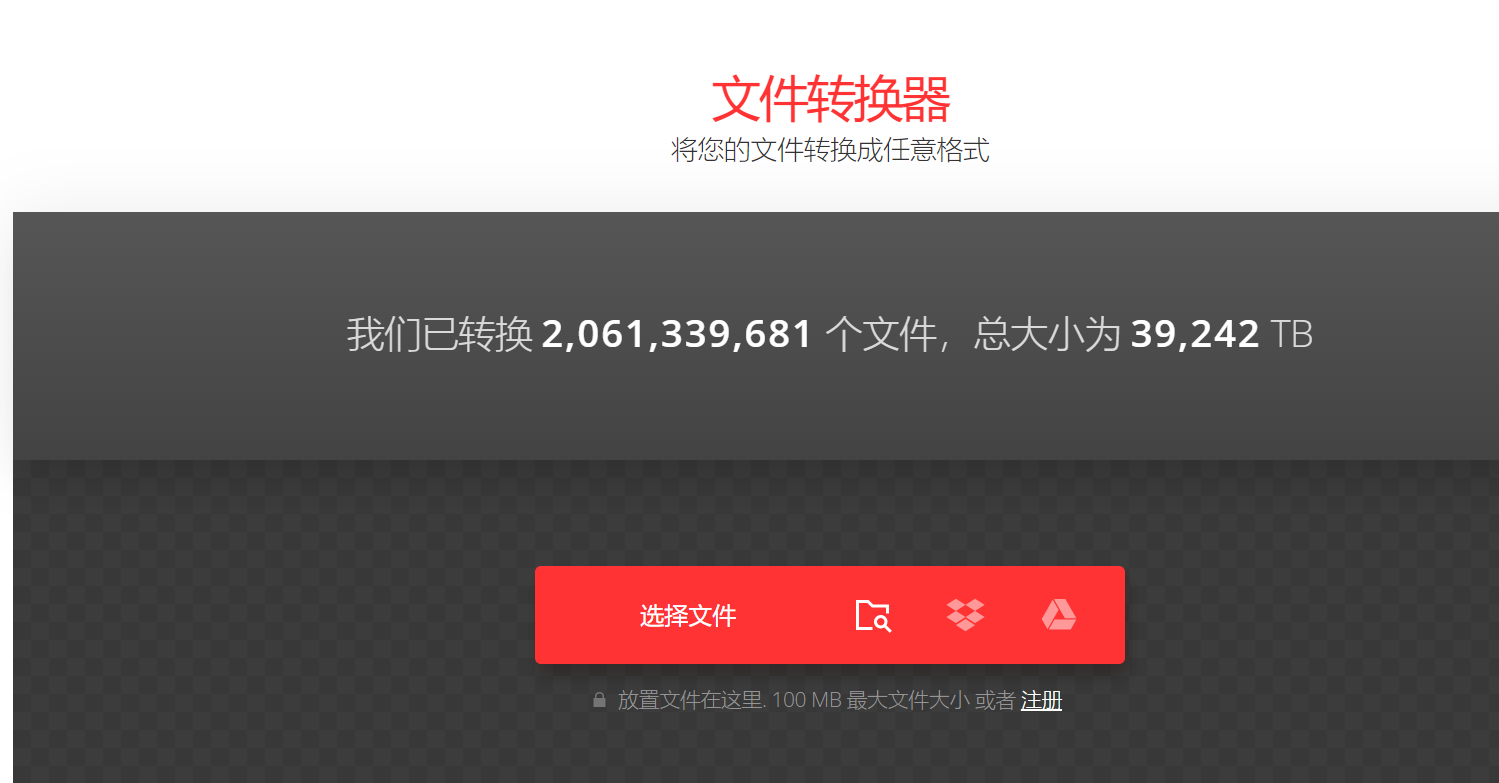
步骤2、上传后,我们在文件列表中间设置转换后的格式为:PDF,再点击转换按钮,我们需要等待一会,工具就会转换好。当转换完成后,我们直接点击“下载”。
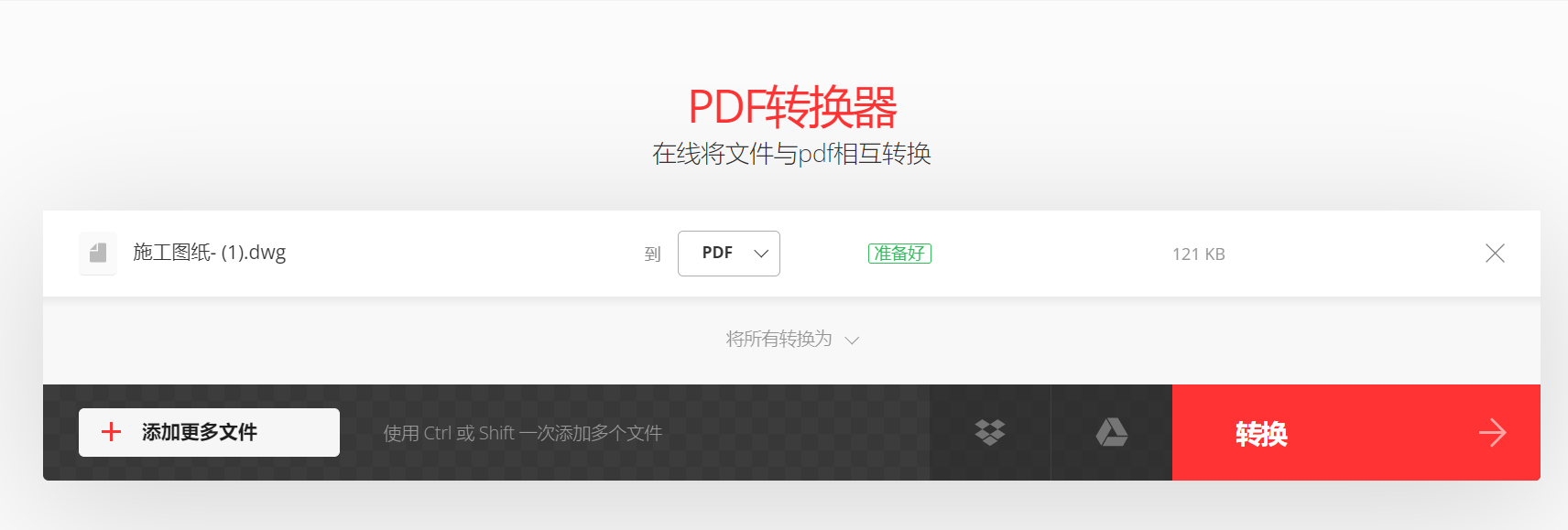
方法三:使用Solid Converter DWG
步骤1、打开Solid Converter DWG软件并选择“文件”选项卡,然后单击“添加文件”按钮。在弹出的“选择文件”对话框中,选择您想要转换的DWG文件,并单击“打开”按钮。
步骤2、在文件列表中选择您要转换的DWG文件,并选择“输出目录”和“输出格式”。单击“转换”按钮开始转换DWG文件为PDF格式。
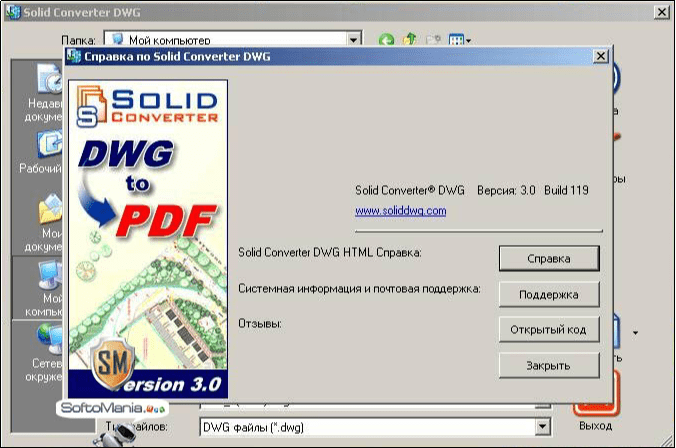
方法四:使用Adobe Acrobat Pro
步骤1、打开Adobe Acrobat Pro软件并选择“文件”选项卡,然后单击“创建”按钮。从下拉菜单中选择“PDF from File”。在弹出的“设置PDF输出参数”对话框中,您可以设置PDF文件的页面大小、方向、页面范围等参数。

步骤2、选择“文件”选项卡并单击“保存”。在弹出的“另存为”对话框中,选择保存PDF文件的名称和路径以及其他选项,然后单击“保存”按钮。转换完成后,您可以在指定的路径上找到生成的PDF文件。

将CAD图纸转换为PDF格式可以提高文件的兼容性、便携性、共享性和存档管理性。目前,我们可以使用优速CAD转换器实现文件格式的快速转换,并且可以对文件进行批量操作处理。如果大家需要频繁共享和传输CAD图纸,建议使用方法一这个软件工具“优速CAD转换器”,从而将CAD转PDF转换。我们从截图可以看到“优速CAD转换器”还有很多功能,是不可多得的好帮手,能提升我们对CAD的处理能力。